সুচিপত্র
Excel এ সূত্র ব্যবহার করার সময়, সূত্রটি কাজ করতে বা কাঙ্খিত ফলাফল পেতে আমাদের একটি নির্দিষ্ট পরিসরের কোষ সন্নিবেশ করতে হবে। এই টিউটোরিয়ালে, আমি আপনাকে দেখাব কিভাবে 4টি সহজ এবং সহজ উপায়ে এক্সেল সূত্রে একটি পরিসর নির্বাচন করতে হয়। আমরা ফিল হ্যান্ডেল , SHIFT , CTRL কী, এবং INDEX ফাংশনটি এক্সেল সূত্রে একটি পরিসর নির্বাচন করতে ব্যবহার করব। | Cells.xlsx এর একটি পরিসর
4 এক্সেল সূত্রে সেলের একটি পরিসর নির্বাচন করার সহজ উপায়
ধরা যাক আমাদের কাছে একটি এক্সেল ওয়ার্কশীট রয়েছে যাতে তথ্য রয়েছে সমগ্র মার্কিন যুক্তরাষ্ট্র জুড়ে একটি চেইন রেস্টুরেন্টের বিভিন্ন আউটলেটের। এক্সেল ওয়ার্কশীটে জানুয়ারি এবং ফেব্রুয়ারি মাসের জন্য এই রেস্তোরাঁগুলির প্রতিটির বিক্রয়ের পরিমাণ রয়েছে৷ আমরা বিভিন্ন উপায়ে সেলের পরিসর নির্বাচন করে এইসব বিক্রয়ের পরিমাণ যোগ করব। আমরা যে ওয়ার্কশীটটির সাথে কাজ করতে যাচ্ছি তা নীচের ছবিটি দেখায়৷
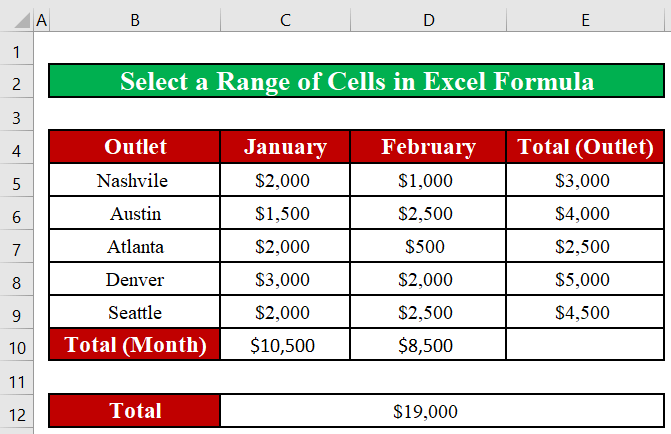
পদ্ধতি 1: এক্সেল সূত্রে সংলগ্ন কোষগুলির একটি পরিসর নির্বাচন করুন
আসুন আমরা জানুয়ারি মাসের জন্য সমস্ত বিক্রির পরিমাণ যোগ করতে চাই। তার মানে, আমরা C5:C9 রেঞ্জের সংলগ্ন কোষগুলিকে যোগ করতে চাই। আসুন দেখি, কিভাবে আমরা এক্সেলের সংলগ্ন কক্ষের পরিসর নির্বাচন করতে পারি।SUM সূত্র।
পদক্ষেপ 1:
- প্রথমে, আমরা SUM ফাংশনটি সেলে লিখব। C11 । ফাংশনটি লেখার সময়, এক্সেল সেলের এর পরিসীমা চাইবে যা এটি যোগ করবে। আমরা প্রথম সেল রেঞ্জ C5 নির্বাচন করব।
- তারপর, আমরা টেনে আনব ফিল হ্যান্ডেলটি নিচের দিকে পরিসরের সমস্ত কক্ষ নির্বাচন করতে। আমরা রিলিজ করব ফিল হ্যান্ডেল যখন এটি সেল C9 -তে শেষ সেল পরিসরের ।
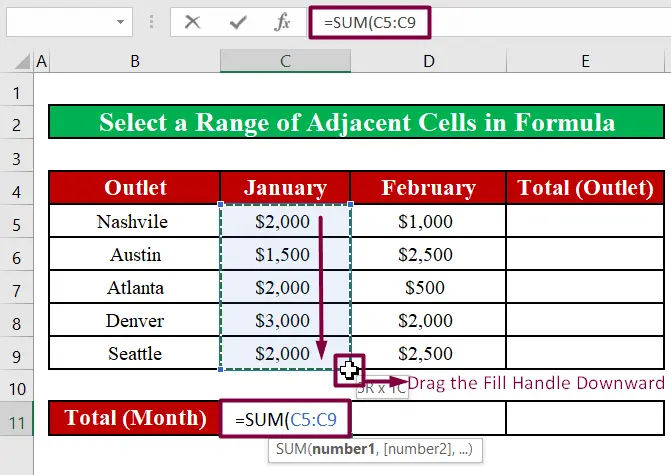
- বিকল্পভাবে, আমরা রেঞ্জের সমস্ত সংলগ্ন ঘর নির্বাচন করতে SHIFT কী ব্যবহার করতে পারি। প্রথমে, আমরা C5 রেঞ্জের প্রথম ঘর নির্বাচন করব। তারপর, আমরা DOWN ARROW কী টিপতে থাকব যতক্ষণ না এটি রেঞ্জের শেষ কক্ষে পৌঁছায়। যখন আমরা নিম্ন তীর কী টিপুন, এটি C5 এর নীচে সমস্ত ঘর নির্বাচন করবে ।

- যখন আমরা সেলের পরিসর পাব, তখন আমরা ENTER কী টিপুব। ENTER চাপলে, আমরা জানুয়ারি মাসের জন্য মোট বিক্রির পরিমাণ পাব।

ধাপ 2:
- আমরা একটি সারিতে সংলগ্ন ঘরগুলিকেও যোগ করতে পারি। উদাহরণস্বরূপ, আমরা জানুয়ারি এবং ফেব্রুয়ারি উভয় মাসের জন্য ন্যাশভিল আউটলেটের সমস্ত বিক্রির পরিমাণ যোগ করতে চাই। তার মানে, আমরা রেঞ্জের সংলগ্ন কোষগুলিকে যোগ করতে চাই C5:D5 ।
- প্রথম,আমরা C5 রেঞ্জের প্রথম সেল নির্বাচন করব। তারপর, আমরা ডান তীর কী টিপে যাব যতক্ষণ না এটি রেঞ্জের D5 এর শেষ কক্ষে না পৌঁছায়।

- বিকল্পভাবে, আমরাও টেনে আনতে পারি ফিল হ্যান্ডেলটি ডানদিকে থেকে সমস্ত কক্ষ নির্বাচন করতে পারি পরিসীমা আমরা রিলিজ করব ফিল হ্যান্ডেল যখন এটি সেল D5 -তে শেষ সেল পরিসরের ।
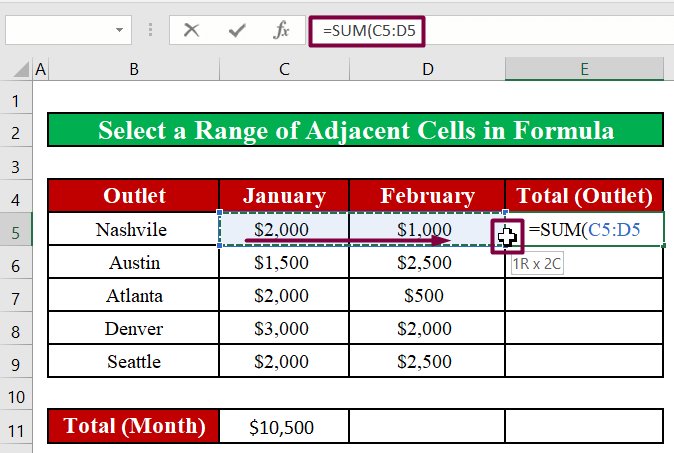
- যখন আমরা সেলের পরিসর পাব, আমরা ENTER কী টিপুব। ENTER চাপলে, আমরা Nashville এর মোট বিক্রির পরিমাণ পাব।

আরো পড়ুন: এক্সেলের একটি পরিসর কীভাবে নির্বাচন করবেন (9 পদ্ধতি)
পদ্ধতি 2: অ-সংলগ্ন কোষগুলির একটি পরিসর সন্নিবেশ করান এক্সেল সূত্রে
এছাড়াও আমরা এক্সেল সূত্রে অ-সংলগ্ন কোষ নির্বাচন করতে পারি। উদাহরণ স্বরূপ, আমরা ন্যাশভিল , আটলান্টা, এবং সিয়াটেল আউটলেটগুলির মাসের জন্য বিক্রয়ের পরিমাণ সমষ্টি করব। ফেব্রুয়ারি । তার মানে, আমরা D5 , D7, এবং D9 কোষগুলিকে যোগ করতে চাই। আমরা নিচের ধাপগুলো অনুসরণ করব।
পদক্ষেপ:
- প্রথমে, আমরা SUM ফাংশনটি সেলে লিখব। D11 । ফাংশনটি লেখার সময়, এক্সেল সেলের পরিসরের পরিসর চাইবে যা এটি যোগ করবে।
- তারপর, আমরা CTRL<চেপে রাখব। 2> কী এবং নির্বাচন করুন কোষ যেটা আমরা যোগ করতে চাই।

- যখন আমরা সেলের পরিসর পাব, তখন আমরা ENTER চাপব কী। ENTER চাপলে, আমরা Nashville , Atlanta, এবং Seattle এর মোট বিক্রির পরিমাণ পাব। ফেব্রুয়ারি মাসের জন্য আউটলেট।

আরো পড়ুন: এক্সেলে নির্বাচিত সেলগুলি কীভাবে সরানো যায় কীবোর্ড সহ (4টি পদ্ধতি)
একই রকম রিডিং
- কীবোর্ড ব্যবহার করে এক্সেলে সেলগুলি কীভাবে টেনে আনতে হয় (5টি মসৃণ উপায়)<2
- এক্সেলের একটি সংখ্যা দ্বারা কোষের একটি গ্রুপকে ভাগ করুন (3 পদ্ধতি)
- এক্সেলে নির্বাচিত কোষগুলিকে কীভাবে রক্ষা করবেন (4 পদ্ধতি)
- এক্সেলে কিছু সেল লক করুন (4 পদ্ধতি)
- এক্সেলে একাধিক সেল সমান কিনা তা কীভাবে পরীক্ষা করবেন (4 পদ্ধতি)
পদ্ধতি 3: এক্সেল সূত্রে একটি সম্পূর্ণ কলাম বা সারি নির্বাচন করুন
কখনও কখনও আমাদের এক্সেল সূত্রে পুরো কলাম বা সারি সন্নিবেশ করতে হতে পারে। আমরা নিচের ধাপগুলি অনুসরণ করে সম্পূর্ণ কলাম বা সারি নির্বাচন করতে পারি।
পদক্ষেপ:
- আমরা ক্লিক করে কলাম C নির্বাচন করতে পারি নিচের মত কলাম হেডার।

- এছাড়াও আমরা সারি নম্বর <2 এ ক্লিক করে সারি 7 নির্বাচন করতে পারি> নিচের মত।
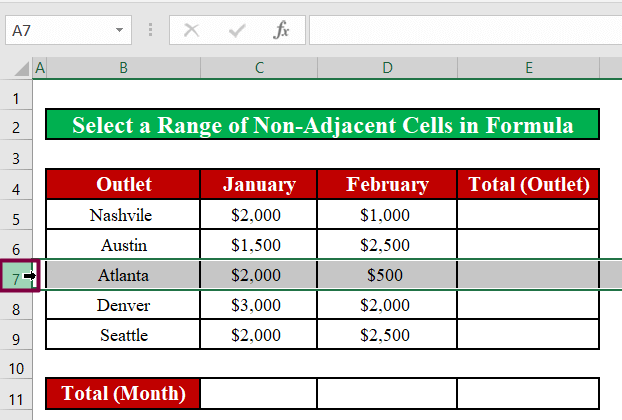
আরো পড়ুন: এক্সেলের একটি কলামে ডেটা সহ সমস্ত সেল নির্বাচন করুন (5 পদ্ধতি + শর্টকাট)
পদ্ধতি 4: Excel এ একটি পরিসর নির্ধারণ করতে SUM এবং INDEX ফাংশনগুলিকে একত্রিত করুন
আমরাএছাড়াও INDEX ফাংশন একটি এক্সেল সূত্রের জন্য একটি পরিসীমা সংজ্ঞায়িত করতে ব্যবহার করতে পারেন। উদাহরণ স্বরূপ, আমরা জানুয়ারী এবং ফেব্রুয়ারি উভয় মাসের জন্য বিক্রয়ের পরিমাণ সমস্ত বিক্রয় পরিমাণ একটি পরিসর সংজ্ঞায়িত করতে INDEX ফাংশনটি ব্যবহার করব । আমরা নিম্নলিখিতগুলি করব৷
পদক্ষেপ:
- আমরা নীচের সূত্রটি সেলে লিখব D11 ৷
=SUM(C5:INDEX(C5:D9,G6,G7))
ফর্মুলা ব্রেকডাউন:
- Index ফাংশন একটি প্রদত্ত পরিসরে একটি নির্দিষ্ট সারি এবং কলামের সংযোগস্থলে সেলের একটি মান বা রেফারেন্স প্রদান করে।
- এখানে, INDEX ফাংশনের জন্য ঘরের পরিসর হল C5:D9 । সারি নম্বর হল 5 ( G6 ) এবং কলাম নম্বর হল 2 ( G7 )।
- এই ডেটা রেঞ্জ ( C5:D9 এর জন্য 5ম সারি এবং 2য় কলাম এর সেল>) হল সেল D9 ।
- সুতরাং, SUM ফাংশনের জন্য পরিসর হবে C5:D9 । তাই, SUM ফাংশন জানুয়ারী এবং ফেব্রুয়ারি উভয় মাসের জন্য সমস্ত বিক্রয় পরিমাণ র যোগফল করবে। <14
- ENTER চাপলে, আমরা মোট বিক্রয়ের পরিমাণ পাব।
- আপনি INDEX ব্যবহার করার সময় একটি #REF! ত্রুটি দেখতে পাবেনফাংশন, যদি আপনি একটি row_num আর্গুমেন্ট পাস করেন যে পরিসরে বিদ্যমান সারি সংখ্যার চেয়ে বেশি ।
- এছাড়াও, যদি আপনি একটি col_num আর্গুমেন্ট পাস করেন যে পরিসরে বিদ্যমান কলাম সংখ্যার চেয়ে বেশি , আপনি একটি #REF!<দেখতে পাবেন 2>
- অবশেষে, যদি এরিয়া_সংখ্যা আর্গুমেন্ট বিদ্যমান এলাকার সংখ্যার চেয়ে বেশি হয়, তাহলে আপনি একটি #REF!

সম্পর্কিত বিষয়বস্তু: সূত্র (৪টি পদ্ধতি) পরিবর্তন না করে কিভাবে সেলগুলিকে এক্সেলে নিচে স্থানান্তর করা যায়
দ্রুত নোট
পাবেন উপসংহার
এই নিবন্ধে, আমরা শিখেছি কিভাবে এক্সেল সূত্রে একটি পরিসর নির্বাচন করতে হয় । আমি আশা করি এখন থেকে আপনি এক্সেল সূত্রে সহজেই কোন পরিসর নির্বাচন করতে পারবেন। যাইহোক, যদি এই নিবন্ধটি সম্পর্কে আপনার কোন প্রশ্ন বা সুপারিশ থাকে, দয়া করে নীচে একটি মন্তব্য করুন। আপনার দিনটি ভালো কাটুক!!!


